
qBittorrent(BT下载利器)V4.2.5.13绿色版
- 软件大小:40.29 MB
- 更新日期:2021-12-14
- 软件语言:简体中文
- 软件类别:国产软件
- 软件授权:免费软件
- 软件官网:未知
- 适用平台:Windows10, Windows8, Windows7, WinVista, WinXP
- 软件厂商:
软件介绍 人气软件 相关文章 网友评论 下载地址

软件特色
1.简单图形用户界面2.支持UPnP/NAT-PMP端口转发
3.支持加密(兼容Azureus)
4.多个文件同步下载/上传
5.从RSS下载
6.综合搜索引擎
7.支持DHT网络
8.支持uTorrent对等交换
9.自动扫描下载的目录
10.良好的国际化(支持25种语言)
11.选择性下载文件
12.下载时预览媒体文件
13.支持风格
14.档案优先在洪流
15.以正确的顺序下载
16.缩小到系统托盘
17.支持web方式远程访问操作
安装教程
1.解压当前下载的压缩包,随后双击应用安装包进行安装2.选择你所需要的语言,随后单击ok进行下一步
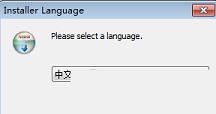
3.单击下一步
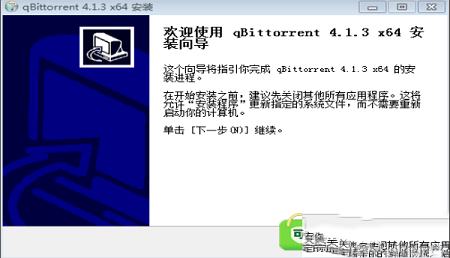
4.勾选我接受许可协议中的条款,随后单击下一步
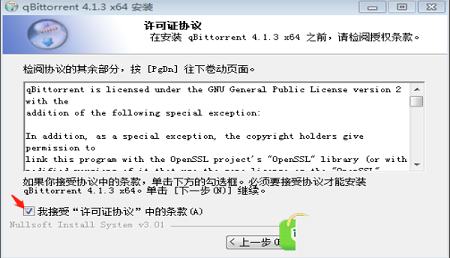
5.可勾选创建桌面快捷方式,随后单击下一步
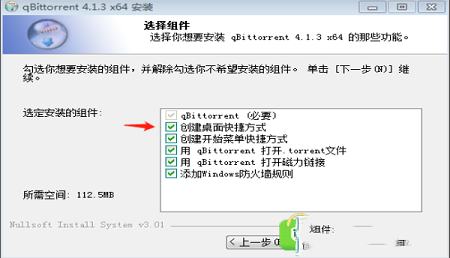
6.可自定义安装位置,选择完成随后点击安装
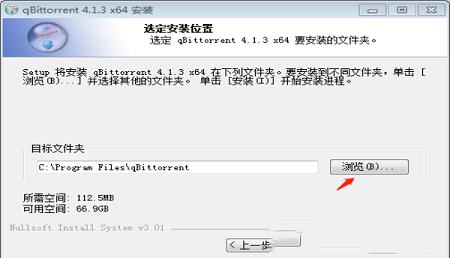
7.正在安装请等候
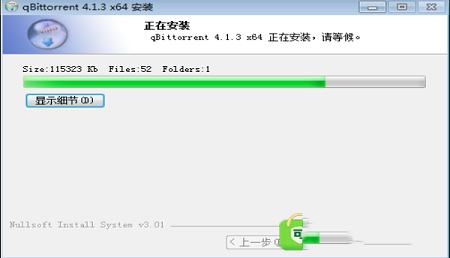
8.安装完成
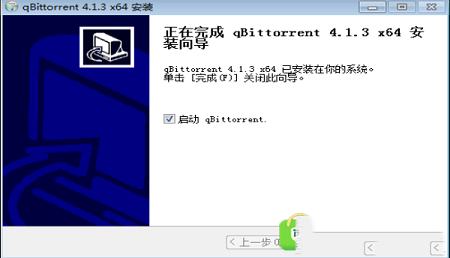
使用教程
1.手工添加磁力连接其实Qb添加磁力连接很简单,点击 文件-向torrent添加链接 就行了
粘贴磁力连接在窗口里再点击下载就行了。
2.火狐里Qb关联磁力连接
当你点击一个磁力链接时,会弹出一个对话框
我之前选择了Qb,所以有Qb选项。你没的话,点击“选择”,进入/usr/bin/下选择qbittorrent就可以了。在“记住我对magnet类型连接的选择”前打钩,下次火狐就会自动调用Qb下载磁力连接了
3.向正在下载的任务添加其他源
当你发现你所下载的任务有http或magnet源时可以手动添加这些源
点击任务下方的HTTP源,就可以添加了
4.自动关机
工具-下载完自动关闭,可以关闭软件还是电脑。
5.先下载首尾断
有些视频要边下边预览的话,需要尾部的一些信息,因而先下载首尾断有助于预览。右键所选择的任务,选择“先下载首尾断”就行了。
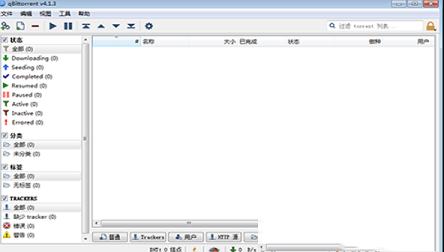
使用说明
首选项配置推荐1.行为
没什么要说的,以下是我的选择
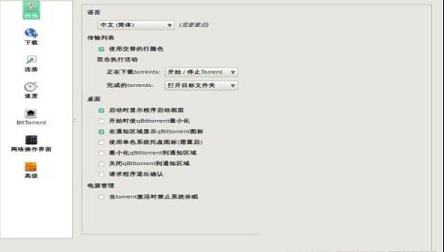
2.下载
也没什么,主要就是修改默认下载地址(另外,linux的文件系统管理很优秀,不为文件预分磁盘空间也不用担心磁盘碎片)
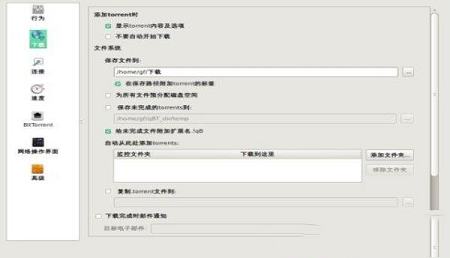
3.连接
加入你是用路由器的内网用户,UPnP/NAT-PMP就要选了。
总连接数最大选择就2000,我就2000,
每torrent最大连接数=总最大连接数/任务数
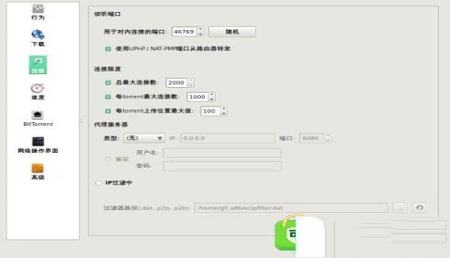
4.速度
也没什么可说的,下载只要设置不低于自己的带宽就行了。另外,上传设置要适当,太小别人上传给你的也少,太大也会影响你的下载速度(官网说的,不了解)。
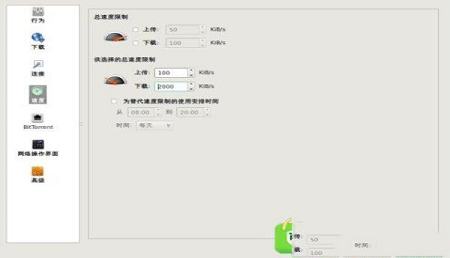
5.BitTorrent
和Ut很像,除非你是PT,否则前几项全打钩,能找出更多源。加密模式:命令(推荐~强制加密了啦,屏蔽迅雷、快车、脱兔等吸血客户端),偏好(可加可不加,看跟你连接的用户有没加密传输),禁用加密(不推荐,加密客户端你就无法连接了)
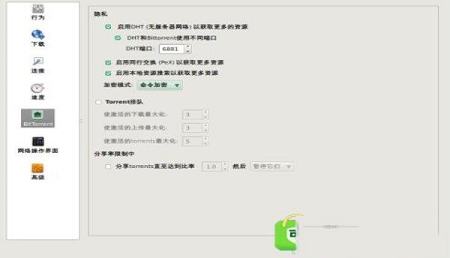
6.网络操作界面
远程控制啦,我不用
7.高级
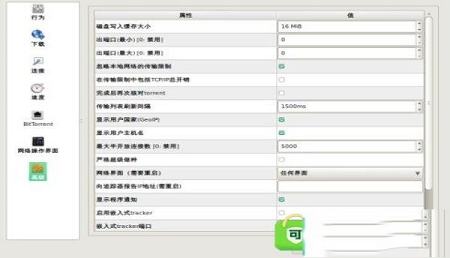
磁盘缓存--依据你内存大小及平时用软件多少,内存大、平时只上上网的可以多分配些
忽略本地网络的传输限制--必选
显示用户国家--就是能看到跟你连接用户的国家国旗,会稍微增加CPU使用率
最大半开连接数--大点好
严格超级做种--解释起来比较多~加入你是资源发布者,且带宽小,就选吧
启用嵌入式tracker--将你PC变为小型tracker服务器(发布种子时用)
中文设置方法
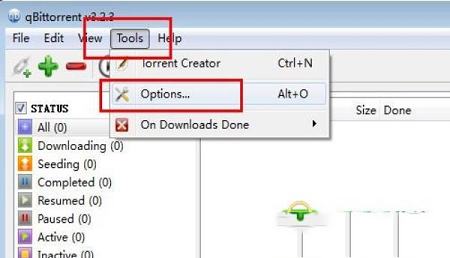
点击tools==options==language==选择简体中文,然后大家点击OK后,可能只汉化的部分,请大家重启软件就可以汉化全部了
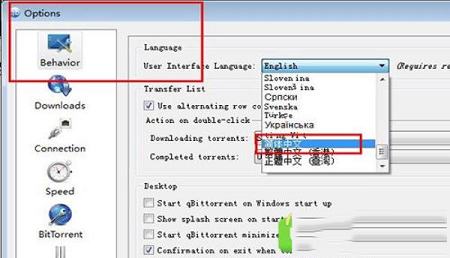
常见问题
如何提高qBitTorrent的下载速度?一、网络带宽
如果你是1M ADSL上网,那么理论上下载的速度最高只能达到128K字节/秒。这里详细解释一下。我们平时所说的带宽是多少多少,它的单位其实是“比特/秒",而我们所说的下载速度多少多少,它的单位是“字节/秒”。在计算机里,1字节=8比特,1K字节=1024字节,所以,1M的网络带宽的下载速度最多就是1024*1024/8=131072字节/秒,也就是131072/1024=128K字节/秒。这样你就可以根据你自己的网络带宽算出你下载的理论上的最大速度,当然实际的速度肯定会比这个值低一些,因为系统和其他程序还要用一些。
二、系统配置
如果经过计算后你的下载速度明显低于理论值(1M带宽应该可以达到100K以上的下载速度,其他的可以按照这个比例简单算一下,要求没有同时运行其他需要连接到网络的程序),那么就可能是你的系统配置有问题。这种情况更多的是出现在内网机器(处于局域网中,通过代理服务器/网关上网)上,原因可能有下面几种情况。
1、代理服务器/网关对客户机限定了速度。
这种情况需要在服务器上修改配置,增大分配给客户机的带宽或者取消带宽限制。
2、服务器上没有打开端口映射。
如果是这样的话,互联网上的机器就没有办法主动连接到你的机器上给你传送数据,速度自然就慢了。这种情况只需在服务器上打开端口映射就可以了,具体如何操作请大家在网上查找一下,这方面的资料还比较多。
3、局域网网络带宽
先用上面的计算方法,理论上下载速度最高可以到12.8K字节/秒。可是在局域网内,两台机器之间的通信速度大概最高可以占到整个网络带宽的1/10,也就是说10M的局域网,分配给每台客户机的带宽只有1M,那么局域网就成了网速的一个瓶颈,你的下载速度最高也就只能达到128K字节/秒。这种情况可以这样来解决:1-提高你的局域网速度,使用100M的交换机/集线器替换原来10M的集线器;2-不要使用客户机来下载,到服务器上去下载;3-如果下载的文件很大,文件又多,那么就在几台客户机上分别下不同的文件,只要你不嫌烦。
三、防火墙软件
BT软件使用的端口一般都会被防火墙屏蔽,不允许外部连接。比如天网,你可能碰见过在使用BT软件下载的时候,天网的图标不停地显示"!",你再查看天网的日志,就会发现外部连接被禁止了。这时你可以在天网里增加一条TCP规则,放开对BT软件使用的端口的监视就可以了。其他的防火墙软件也应该是类似的。
四、下载软件
BT下载软件有很多,这方面的问题应该不大,除非是测试版本的软件,Bug比较多,不够稳定。不过我曾经使用过Bit Torrent Plus(是叫这个名吧?最开始用BT的时候),速定始终上不去,1M的ADSL下载速度只有几K,后来换成BitSpirit,速度提升到20~30K左右,后来开了端口映射,速度最高可以达到110K/s。
对了,还有一种情况,就是下载软件本身(比如BitSpirit)也有限速的功能,也需要注意查看。建议大家使用一种BT软件的时候,应先花点时间了解一下这个软件的使用方法,尤其是软件当中的“选项”功能,里面很可能藏着很多的玄妙。
五.其他
剩下的就是种子和下载用户数量的问题了,种子少,下载用户少,速度自然就会比较难看了。这种情况作为下载者就没有办法了,要么放弃,要么忍耐,看个人的习惯了。
更新日志
特性:在Torrent创建者中添加源字段。关闭# 7965。(Chocobo1)特性:Torrent创作者:将最大片尺寸提高到32 MiB (Chocobo1)
特性:在传输列表上下文菜单中添加一个force re公告选项。关闭# 6448。(杰西·布莱恩)
BUGFIX:在对等选项卡中修复国家标志列的排序。(sledgehammer999)
修正:当2个字符串的公共部分以不寻常的部分持续的部分结束时,修复自然排序。关闭# 8080 # 6732。(sledgehammer999)
错误修复:解决应用局域网限速和? TP连接。关闭# 7745。(sledgehammer999)
BUGFIX:使peerlist中的对等信息标记更具可读性。(thalieht)
BUGFIX:在高DPI监视器上修复gui问题。(Chocobo1)
BUGFIX:在高DPI监视器上设置对话框和列大小。(Chocobo1)
补丁修正:修正常数“下载”的地位。关闭# 7628。(sledgehammer999)
补丁修正:修正译文上下文。关闭# 8211。(sledgehammer999)
下载地址
-
qBittorrent(BT下载利器)V4.2.5.13绿色版
普通下载地址
资源服务器故障请点击上面网盘下载
其他版本下载
- 查看详情tubeget破解版(免注册码) V9.3.76 中文免费版115.21M 简体中文24-06-05
- 查看详情Gihosoft TubeGet9破解版 V9.3.76 免费注册码版115.21M 简体中文24-06-05
- 查看详情猫爪视频下载插件 V2.5.2 绿色免费版1.32M 简体中文24-05-24
- 查看详情115网盘PC客户端 V2.0.10.2 官方安装版107.49M 简体中文24-05-20
- 查看详情迅雷破解版2024去掉版权限制 V11.2.2.1716 最新免费版71.52M 简体中文24-05-13
- 查看详情123云盘绿色免安装版 V2.1.0 绿色便携版94.87M 简体中文24-05-09
- 查看详情国家中小学教材下载器最新版 V0.21.2.0 绿色免费版76.95M 简体中文24-05-06
- 查看详情IDM最新破解补丁 V6.42.9 绿色免费版117K 简体中文24-04-30
人气软件

Gihosoft TubeGet8破解版 V8.9.76 免费注册码版80.11M
/简体中文
歌词适配电脑版(最新版)1.78 MB
/简体中文
视频下载器吾爱破解版 V1.2.101.544 最新免费版51.08M
/简体中文
Udown(网盘不限速下载工具) V1.1.2 绿色版4M
/简体中文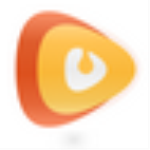
VidJuice UniTubev3.7.5破解版76.9 MB
/简体中文
zxxk downloader(学科网免费下载器) V1.0 绿色免费版19.29M
/简体中文
Gihosoft TubeGet Pro(YouTube视频下载)v6.3.4破解版(附注册码)59.7 MB
/简体中文
文件蜈蚣下载器破解版 V2.02 绿色免安装版22.5 MB
/简体中文
文件蜈蚣高级版 V2.81 绿色中文版23.33M
/简体中文
IDM绿色免安装版 V6.41.3 吾爱破解版6.09 MB
/简体中文
相关文章
-
无相关信息
查看所有评论>>网友评论共0条










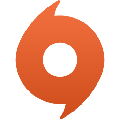
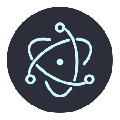
 camtasia studio 2021中文破解版
camtasia studio 2021中文破解版 visual studio 2022破解版
visual studio 2022破解版 The Enigma Protectorv6.80破解版
The Enigma Protectorv6.80破解版 360驱动大师v2.0.0.1650纯净版
360驱动大师v2.0.0.1650纯净版 天选姬桌宠v1.5.1正式版
天选姬桌宠v1.5.1正式版 Bandizip专业版破解版 V7.29.0 免激活码版
Bandizip专业版破解版 V7.29.0 免激活码版 新版3dmark最新破解版 V2.22.7359 Win10版
新版3dmark最新破解版 V2.22.7359 Win10版 谷歌访问助手v2.3.0破解版
谷歌访问助手v2.3.0破解版 IDA PRO 7专业破解版
IDA PRO 7专业破解版








精彩评论